
Здавалося б, багато в протягом досить тривалого часу працюють за комп'ютером, проте дуже часто доводиться зустрічати, що користувачі видаляють (або, скоріше, пробують видалити) програми, ігри і антивіруси простим видаленням відповідних папок з комп'ютера. Так робити не можна.
Загальна інформація про видалення програмного забезпечення
Велика частина програм, які є на вашому комп'ютері, встановлюються за допомогою спеціальної утиліти установки, в якій ви (сподіваюся) налаштовуєте папку зберігання, необхідні вам компоненти та інші параметри, а також натискаєте кнопку «Далі». Ця утиліта, а також сама програма при першому і наступних запусках можуть вносити найрізноманітніші зміни в налаштування операційної системи, реєстр, додавати необхідні для роботи файли в системні папки та інше. І вони це роблять. Таким чином, папка з встановленою програмою де-небудь в Program Files - це не все цією програмою. Видаливши цю папку через провідник Ви ризикуєте «засмітити» свій комп'ютер, реєстр Windows, а може бути, і отримати регулярні повідомлення про помилки при запуску Windows і під час роботи за ПК.
Утиліти для видалення програм
Переважна більшість програм мають власні утиліти для того, щоб їх видалити. Наприклад, якщо ви встановили додаток Крутая_Программа на комп'ютер, то в меню Пуск, швидше за все, ви побачите появу цієї програми, а також пункту "Видалити Крутую_Программу» (або Uninstall Крутую_Программу). Саме по цьому ярлику і слід виконувати видалення. Однак, навіть якщо ви і не побачите такого пункту, це не означає, що утиліта для її видалення відсутня. Доступ до неї, в даному випадку, можна отримати іншим шляхом.
правильне видалення
У Windows XP, Windows 7 і 8, якщо ви зайдете в Панель управління, ви зможете побачити такі пункти:
Саме сюди і слід заходити в першу чергу, якщо Вам потрібно видалити будь-яку, раніше встановлену, програму.
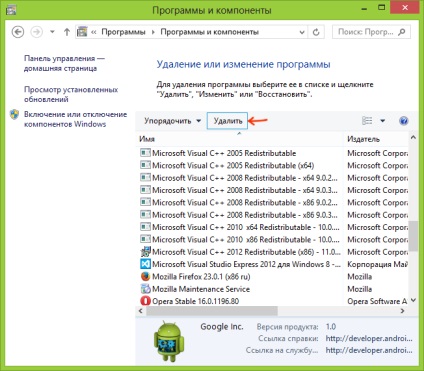
Список встановлених програм в Windows
Ви побачите список всіх програм, встановлених на комп'ютері, зможете вибрати ту, яка стала не потрібна, після чого досить натиснути кнопку «Видалити» і Windows автоматично запустить потрібний файл, спеціально призначений для видалення саме цієї програми - після цього потрібно лише слідувати вказівкам майстра видалення .
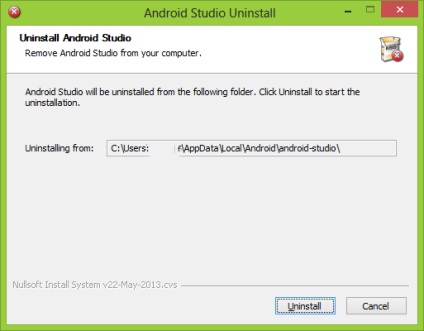
Стандартна утиліта для видалення програми
У більшості випадків, цих дій виявляється досить. Виняток можуть становити антивіруси, деякі системні утиліти, а також різне «сміттєве» програмне забезпечення, видалити яке не так-то просто (наприклад, всілякі Супутник Mail.ru). В цьому випадку краще пошукати окрему інструкцію щодо остаточного позбавлення від «глибоко в'ївся» ПО.
Є також сторонні додатки, призначені для того, щоб видалити програми, які будуть збережені. Наприклад, Uninstaller Pro. Однак, початківцю я не став би рекомендувати подібний інструмент, так як в деяких випадках його використання може призвести до небажаних наслідків.
Коли дії, описані вище, не потрібні для того, щоб видалити програму
Проте, про всяк випадок, якщо ви точно не знаєте, як відрізнити програму, яка встановлювалася від тієї, що працює без установки - спочатку краще все-таки загляньте в список «Програми та засоби» і пошукайте її там.
А раптом і це буде цікаво: